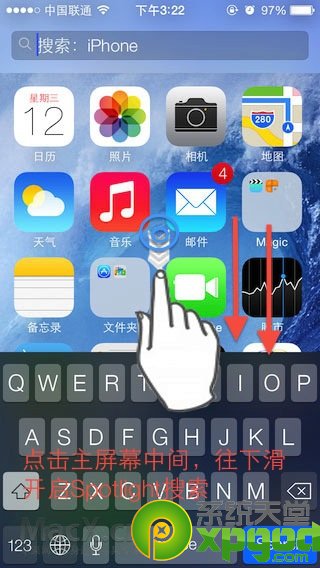你知道如何在苹果手机上设置自定义铃声吗?如何开启该功能?对此感兴趣的用户可以关注小编查看如下苹果手机中设置自定义铃声的图文方法。
苹果手机中设置自定义铃声的图文方法

1、首先我们点击进入浏览器,搜索我们想要设置为铃声的歌曲文件。最好搜索百度网盘文件,方便我们搜索,如下图:

2、点击进入网页,点击【保存到百度云盘】。
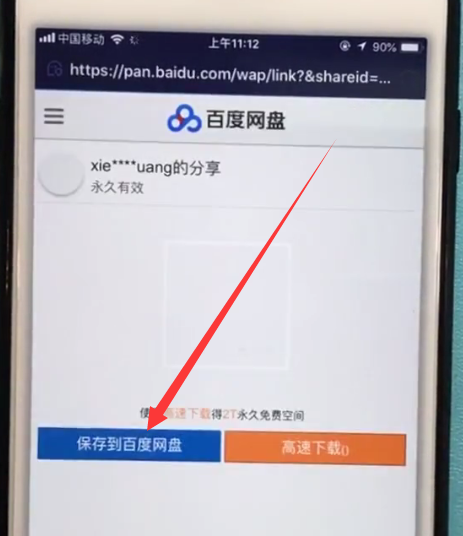
3.然后我们回到桌面,点击进入百度云盘,点击【我的资源】下载歌曲,
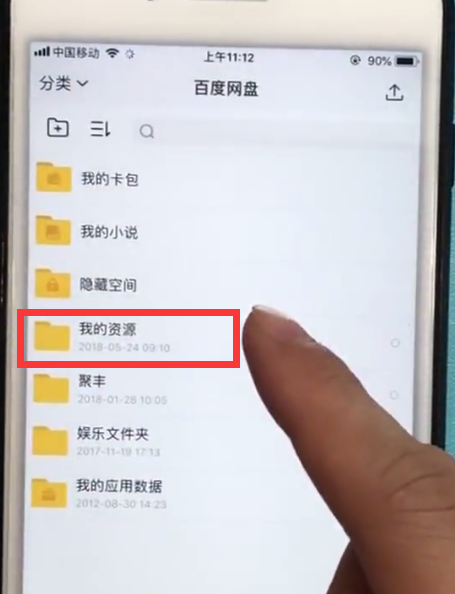
4.点击传输列表中的下载列表,找到歌曲并点击。

5、点击左下角【打开】,
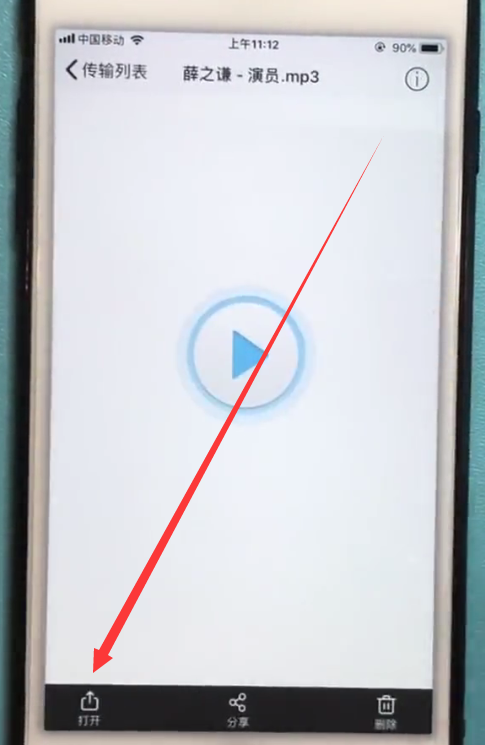
6.点击【保存到“文件”】,
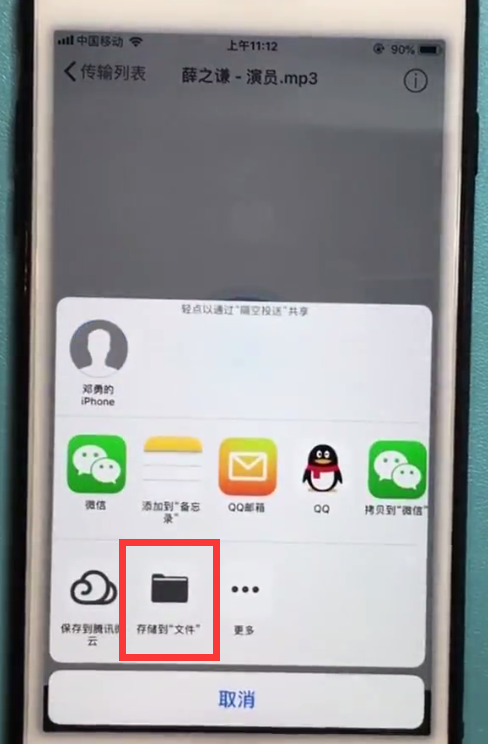
7、点击【icloud网盘】,然后点击右上角的【添加】。
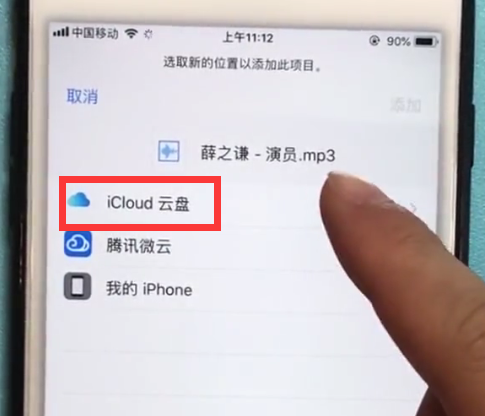
8.返回桌面并单击[GarageBand]。
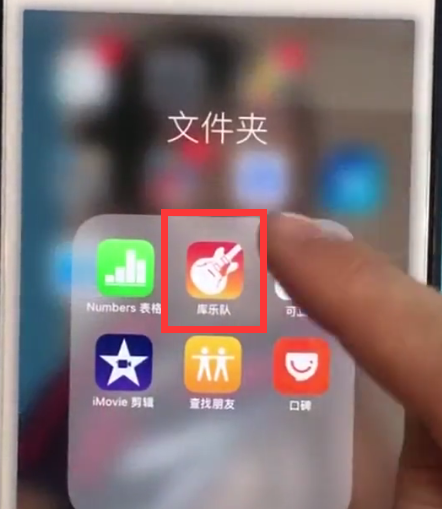
9、进入如下界面后,点击右上角的“+”号。
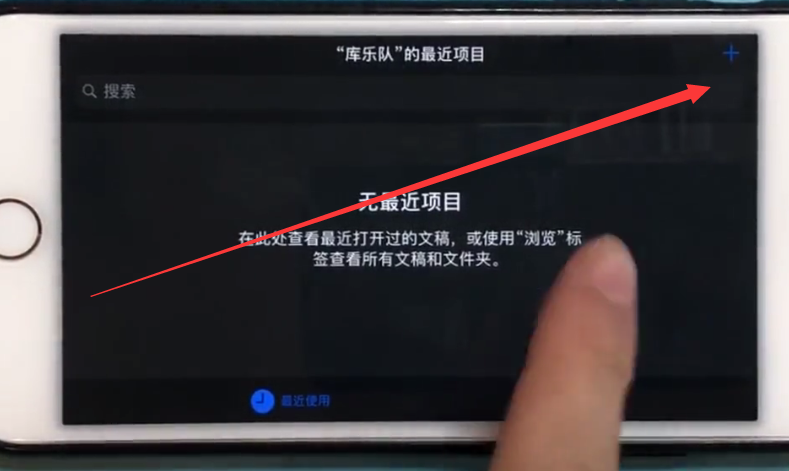
10、点击中间的录音图标,如下图:

11、点击左上角三竖条图标,如下:
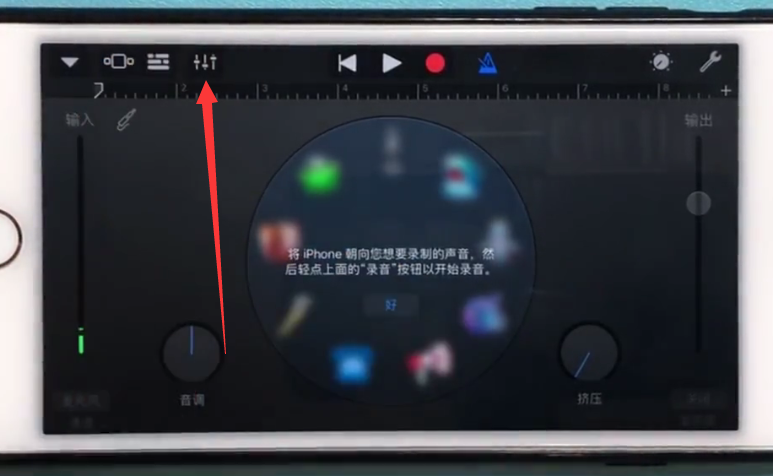
12、进入如下界面后,点击右上角的圆圈图标。

13.点击【音频文件】,找到歌曲并将其拖至音轨位置,添加歌曲。
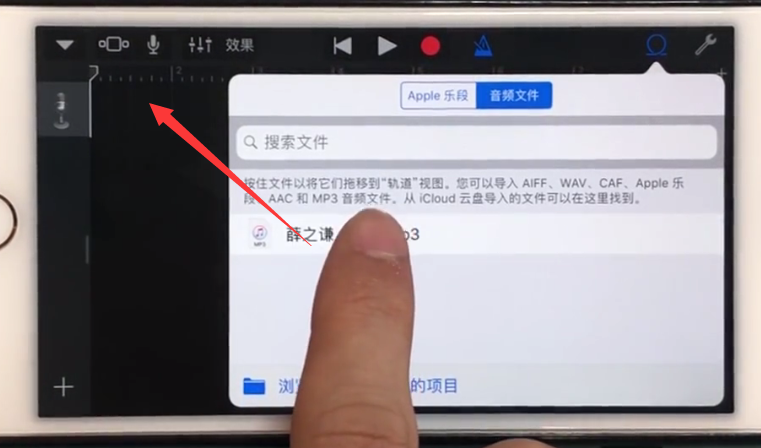
14、然后我们只需要选择编辑歌曲片段,然后点击左上角的倒三角图标即可。
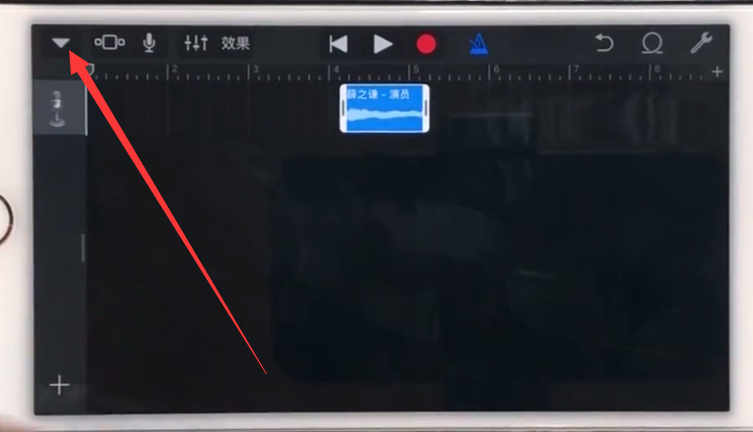
15.点击【我的音乐】,
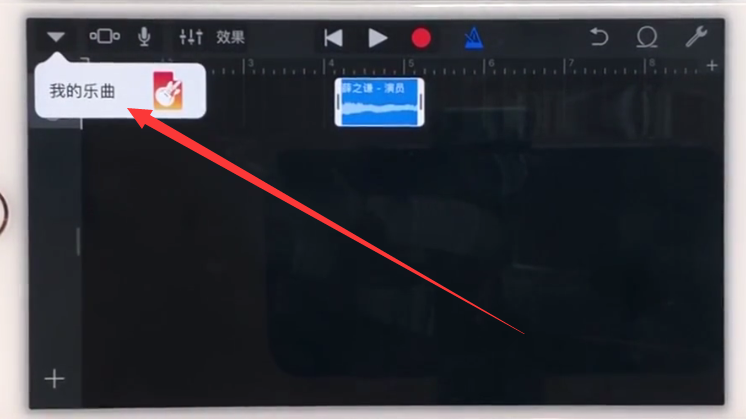
16.长按保存的文件,如下图:

17、在弹出的选项栏中点击【分享】。

18.点击【手机铃声】,
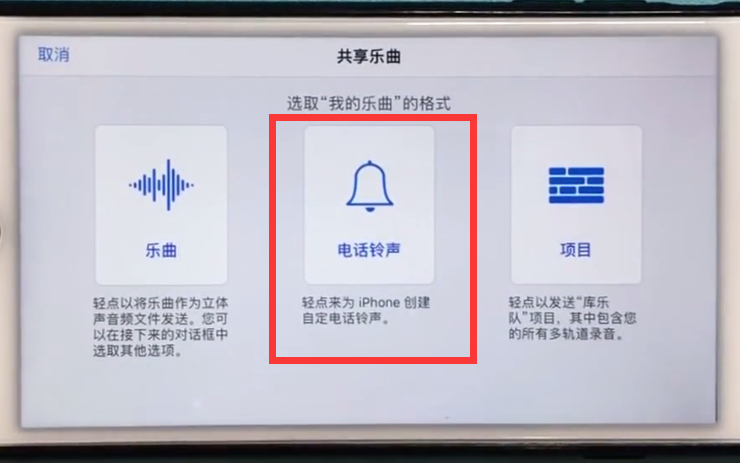
输入铃声名称并点击【导出】,然后我们可以点击【设置】-【声音和触摸】-【手机铃声】-【铃声】来设置自定义铃声。
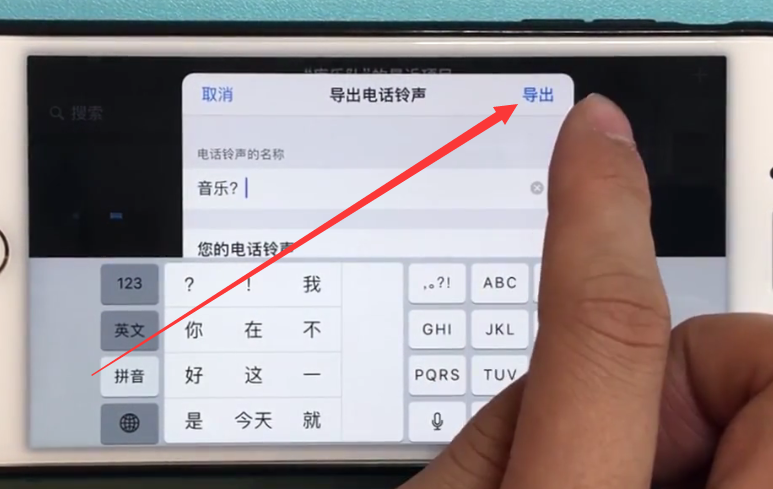
以上就是小编给大家带来的关于苹果手机如何设置自定义铃声的方法。更多精彩教程尽在9158app!